- Datos antspaudai gali būti gana erzinantys, tačiau yra būdas pašalinti datos antspaudą iš nuotraukos.
- Procesas yra paprastesnis, nei jūs manote, ir tai galite padaryti naudodami „Adobe“ programinę įrangą.
- Jei norite labiau prieinamų sprendimų, šiai užduočiai taip pat yra nemokamų programų.
- Norėdami pašalinti datą iš nuotraukų, esančių „Mac“, galite naudoti šio vadovo sprendimus, nes jie turėtų veikti bet kurioje platformoje.

Ši programinė įranga atitaisys įprastas kompiuterio klaidas, apsaugos jus nuo failų praradimo, kenkėjiškų programų, aparatinės įrangos gedimų ir optimizuos jūsų kompiuterį, kad jis būtų maksimaliai efektyvus. Išspręskite kompiuterio problemas ir pašalinkite virusus dabar atlikdami 3 paprastus veiksmus:
- Atsisiųskite „Restoro“ kompiuterio taisymo įrankį pateikiamas kartu su patentuotomis technologijomis (galima įsigyti patentą čia).
- Spustelėkite Paleiskite nuskaitymą rasti „Windows“ problemų, kurios gali sukelti kompiuterio problemų.
- Spustelėkite Taisyti viską išspręsti problemas, turinčias įtakos jūsų kompiuterio saugumui ir našumui
- „Restoro“ atsisiuntė 0 skaitytojų šį mėnesį.
Datos antspaudas yra puiki funkcija, kurią turi skaitmeniniai fotoaparatai, tačiau kartais reikia pašalinti datos antspaudą iš nuotraukos.
Yra keli būdai, kuriuos galite naudoti, ir šiame vadove parodysime, kaip tai padaryti per kelias akimirkas kompiuteryje, „Mac“ ir „Android“ įrenginyje.
Kaip pašalinti datos antspaudą iš nuotraukos?
1. Kaip pašalinti datos antspaudą iš nuotraukos naudojant „Photoshop“
- Atidarykite savo nuotrauką Adobe Photoshop.
- Kairiajame šoniniame skydelyje pasirinkite Klono antspaudasĮrankis.

- Dešiniuoju pelės mygtuku spustelėkite paveikslėlį ir nustatykite šepetėlio dydį ir kietumą kad atitiktų jūsų reikalavimus.

- Užveskite žymeklį aplink datos antspaudo sritį ir palaikykite nuspaudę ALT klavišą klaviatūroje. Tai pavirs taikiniu.
- Kitas pradėti imti mėginius spustelėdami tikslią vietą, iš kurios norite kopijuoti.
- Spustelėkite ir vilkite žymeklį virš antspaudo, kol jo nebeliks, nurodydami sritį, kurioje atrinkote ankstesnį veiksmą.
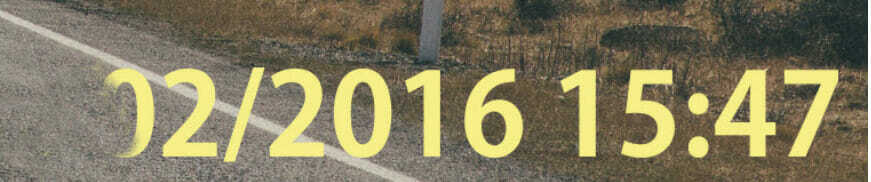
Pastaba: Norėdami atsikratyti bet kokio nepageidaujamos linijos ar žymės naudoja „Healing Brush Tool“ iš kairės pusės įrankių juostos. Laikykite nuspaudę Alt klavišą ir spustelėkite pradinio datos antspaudo sritį, kad paimtumėte pavyzdžius. Tada, naudodami mažus paspaudimus, tiesiog dažykite tą konkrečią sritį, kol vaizdas atrodys gerai.
Jei neturite „Photoshop“, galite jį gauti iš žemiau esančio URL.

Adobe Photoshop
„Adobe Photoshop“ yra galingas vaizdų redagavimo priemonė ir tai yra geriausias įrankis, kurį reikia naudoti, jei reikia pašalinti datos antspaudą iš nuotraukos.
2. Naudokite „Inpaint“
- Atviras Nepažeista.
- Meniu juostoje eikite į Failas ir pasirinkite Atviras norėdami pridėti savo paveikslėlį.
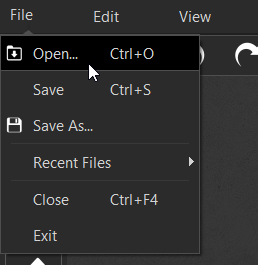
- Meniu juostoje galite sureguliuokite žymeklio dydį kad atitiktų jūsų datos antspaudą.

- Pažvelkite į kairįjį langą Žymeklis ir raudonas taškas turi būti atrinkti.
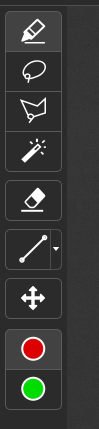
- Pasirinkite datą, kurią norite pašalinti iš savo paveikslėlio.

- Spustelėkite Ištrinti mygtuką.

Tai dar vienas greitas ir paprastas metodas, kurį galite naudoti norėdami pašalinti datos antspaudą iš nuotraukos, todėl būtinai išbandykite.
3. Kaip pašalinti datos antspaudą iš nuotraukos „Lightroom“

- Naudoti Vietos pašalinimo įrankis ir pasirinkite sritį, kurioje yra datos antspaudas.
- Arba naudokite Apkarpymo įrankis apkarpyti vaizdą ir pašalinti datos antspaudą.
„Lightroom“ siūlo ribotas galimybes redaguoti vaizdus, tačiau naudodamiesi šiomis gairėmis turėtumėte sugebėti pašalinti datos antspaudą iš nuotraukos.
Jei neturite „Lightroom“, galite jį gauti naudodamiesi nuoroda.
⇒ Gaukite „Adobe Lightroom“
4. „Android“ įrenginiui naudokite „Inpaint“ internete
- Atviras Dažymo vieta naršyklėje.
- Spustelėkite Įkelti paveikslėlį mygtuką.

- Kairiojoje srityje pasirinkite Perkelti vaizdą parinktį, kad galėtumėte geriau pritaikyti datos antspaudą savo ekrane.
- Pirštais priartinkite, kaip tai darote su nuotrauka iš galerijos.
- Pasirinkite žymeklis vėl variantas ir dažyti datą pirštu.

- Spustelėkite Ištrinti iš viršutinio meniu.
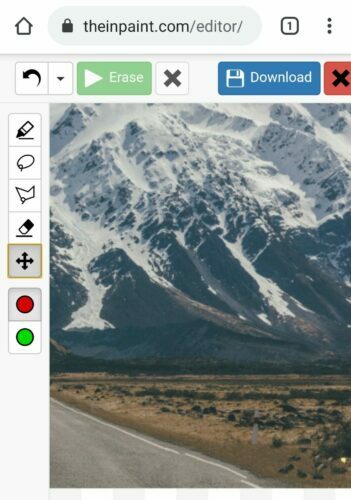
- Viršutiniame meniu galite parsisiųsti Jūsų nuotrauka.
Pastaba: Aš rekomenduoju „Inpaint“, o ne programą, nes ją naudoti yra labai paprasta ir nereikia nieko diegti savo įrenginyje. Tai veikia kiekviename „Android“ įrenginyje su naršykle ir nenaudosite jokios vietos telefone.
„Adobe Photoshop“ yra ideali programinė įranga kalbant apie profesionalų nuotraukų kūrimą ir redagavimą. Tai padeda pašalinti datos antspaudą, kaip niekada nebuvo, nepaliekant jokių žymių ar pėdsakų.
Jei nenorite leisti pinigų, visada yra nemokamų sprendimų. „Inpaint“ programinė įranga yra puikus įrankis pašalinant objektą ir datos antspaudą iš nuotraukos. Žiniatinklio versiją galima sėkmingai naudoti net telefone.
 Vis dar kyla problemų?Ištaisykite juos naudodami šį įrankį:
Vis dar kyla problemų?Ištaisykite juos naudodami šį įrankį:
- Atsisiųskite šį kompiuterio taisymo įrankį įvertintas puikiai „TrustPilot.com“ (atsisiuntimas prasideda šiame puslapyje).
- Spustelėkite Paleiskite nuskaitymą rasti „Windows“ problemų, kurios gali sukelti kompiuterio problemų.
- Spustelėkite Taisyti viską išspręsti patentuotų technologijų problemas (Išskirtinė nuolaida mūsų skaitytojams).
„Restoro“ atsisiuntė 0 skaitytojų šį mėnesį.
![5+ geriausia nuotraukų redagavimo programinė įranga, skirta „Windows 10“ [2021 atnaujinimas]](/f/ac41e018899cc6fe828d2f0de7ba959f.jpg?width=300&height=460)
![Kaip pašalinti datos antspaudą iš nuotraukos [„Windows“, „Mac“, „Android“]](/f/b0eb25693482035fb5d647a4ae575533.jpg?width=300&height=460)